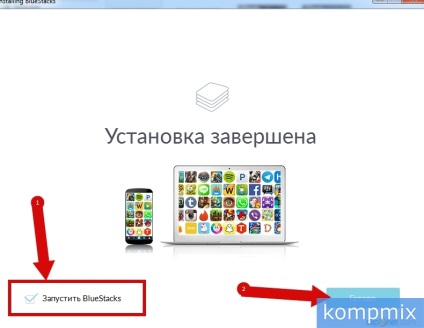Сьогодні на наших комп'ютерах встановлено безліч програм, які дозволяють виконувати різні функції тим самим значно спрощуючи роботу користувача. Програмне забезпечення оновлюється з різною періодичністю, але як же встежити за всіма оновленнями і забезпечити роботу з останньої, оновленою версією програми? Для таких цілей, найчастіше, розробниками передбачається функція перевірки оновлень або видача повідомлень про оновлення програми. BlueStaks не є винятком і також має можливість виконувати оновлення і установку останньої версії програми. У цій покрокової інструкції з фотографіями Ви дізнаєтеся, як оновити програму BlueStacks.
Покрокова інструкція
Почніть з того, що завантажте програму, потім клацніть кнопку «Налаштування», яка зображена у вигляді шестерінки. Тепер в віконці виберіть команду «Перевірити наявність оновлень» клацнувши по цьому рядку лівою кнопкою миші.
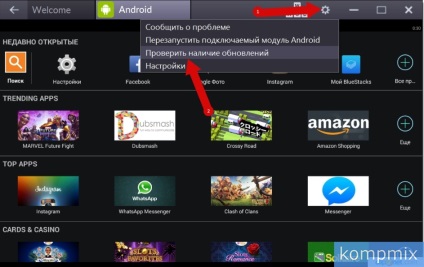
У тому випадку, якщо на комп'ютері встановлена остання версія програми Вам буде показано оповіщення, що оновлень немає. Для закриття донного вікна натисніть кнопку «Ок».
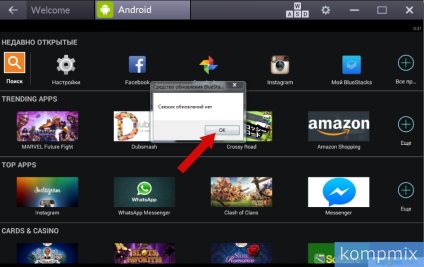
Еcли є оновлення програми Вам буде показано повідомлення про наявність нової версії і поставлено питання «Чи бажаєте Ви оновити програму зараз?». Щоб завантажити оновлення тиснемо кнопку «Так».
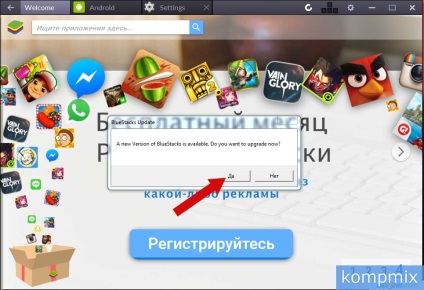
Наступним кроком Ви побачите процес завантаження оновлення.
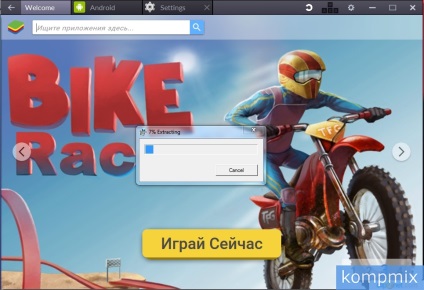
На цьому етапі необхідно прийняти умови ліцензійної угоди, для продовження установки тиснемо «Далі».
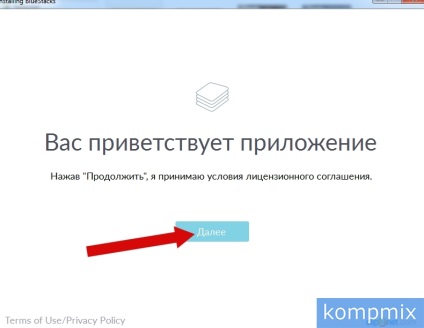
Ми залишаємо позначки біля запропонованих функцій і тиснемо кнопку «Встановити».
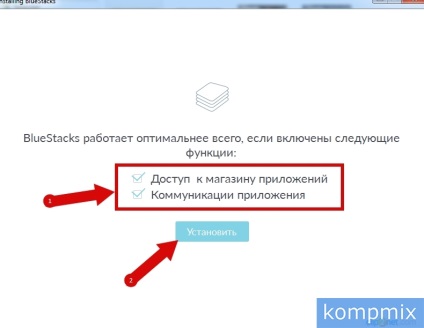
Далі Ви побачите процес установки оновлення програми.
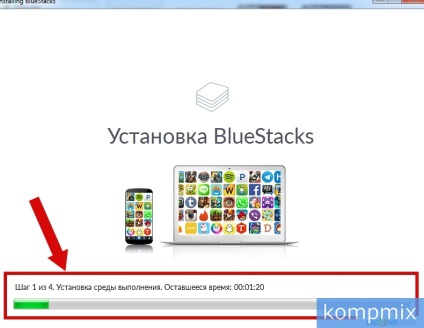
Установка оновленої версії програми завершена. Для того, щоб відразу почати роботу з BlueStacks ставимо позначку біля пункту «Запустити BlueStacks» і кликнемо кнопку «Готово». Якщо інформація допомогла Вам - тисніть Дякую!